Er zijn drie soorten officiële TomTom-navigatiestemmen:
- Standaardstemmen die vooraf op alle TomTom-navigatiesystemen worden geïnstalleerd. Dit zijn opgenomen stemmen die gesproken instructies voor je route geven.
- Computerstemmen die gebruikmaken van tekst-naar-spraaktechnologie en o.a. straatnamen, binnenkomende tekstberichten en weerberichten voorlezen. Niet alle navigatiesystemen bieden ondersteuning voor computerstemmen.
Stemmen bijwerken
- Sluit je navigatiesysteem aan op je computer. Schakel je navigatiesysteem in.
- Als MyDrive Connect niet automatisch wordt geopend, klik je op het pictogram van MyDrive Connect in het Windows-systeemvak of de Apple-menubalk. Vervolgens klik je op MyDrive Connect.
- Als je nog niet bent aangemeld, voer je e-mailadres en wachtwoord in en klik op Meld je aan. Je kunt "Onthoud mijn e-mailadres" selecteren, zodat je dit de volgende keer niet hoeft in te voeren.

- Je ziet een overzicht van het aantal beschikbare updates voor je navigatiesysteem en van eventuele items die zijn verlopen of binnenkort verlopen.
- Klik op Mijn inhoud boven aan de pagina.

- Als er updates beschikbaar zijn voor de stemmen die al op je systeem zijn geïnstalleerd, worden deze aangeboden als één bestand met de naam Voice Updates. Dit zijn kwaliteitsverbeteringen voor je geïnstalleerde stemmen, en we raden je aan deze update te installeren.
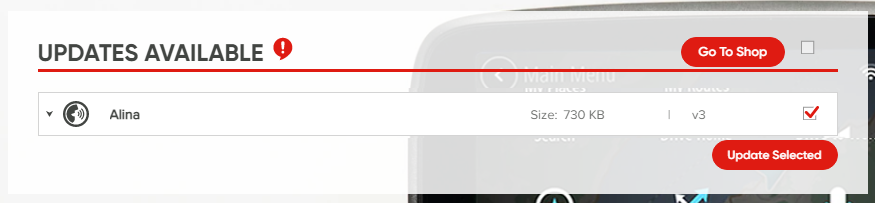
- Schakel het vakje in naast de updates die je wilt installeren en klik op Update selectie.
- Nadat de installatie is voltooid, kun je het navigatiesysteem loskoppelen van de computer en inschakelen.
- Als je een nieuwe stem hebt geïnstalleerd, selecteer je deze op je systeem door te tikken op Instellingen > Stemmen > Wijzig stem en vervolgens op de stem die je wilt gebruiken.
Stemmen beheren
- Je kunt je stemmen beheren in het gedeelte Mijn stemmen op het tabblad Mijn inhoud. Je kunt de op je systeem geïnstalleerde stemmen verwijderen of bijwerken, en extra stemmen installeren.
- Je geïnstalleerde stemmen worden eerst gegroepeerd in de door jou gekozen taal (de taal die je hebt ingesteld voor MyDrive Connect), en vervolgens in andere talen.
- In het gedeelte Voeg stemmen toe aan je systeem zie je ook je gekozen taal als eerste, en vervolgens de andere talen in alfabetische volgorde. Dit gedeelte bevat alle standaardstemmen en computerstemmen die geschikt zijn voor je systeem en alle stemmen die je eerder voor het aangesloten systeem hebt gekocht, maar die niet zijn geïnstalleerd.
Tip: de stemmen met eenheidsindicator MB zijn meestal computerstemmen.